Canvaは数万点の素材が自由に使い放題でお洒落なデザインが沢山出来る起業家さんに人気のアプリです。
簡単な操作でお洒落なデザインをつくることができます。
簡単で便利なCanvaですが、ちょっと使いずらい部分もあります。
その一つがテキストの加工です。
今回はCanvaの縁取り方法について。
文字を強調したい時ってありませんか?
でも、Canvaではテキストを縁取りができないんです。
Canvaで縁取りをしたい時はどうしたらいいのか?
Canvaのテキストの種類や、エフェクトの種類について書いていきます。
Canvaテキスト縁取り方法は?
Canvaはテキストの種類もとっても多いです。
ですが、加工機能は実は少なめ。
なかでも結構使いたい、文字の縁取りができないんです。
ですが!
諦めるのは早いです。
エフェクトを上手に活用すればある程度の協調フォントは作れます。
まずテキストを入力します。
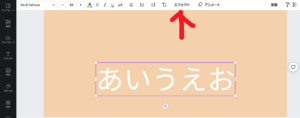
次にエフェクトを選択します。
エフェクトの中にある「中抜き」と言うエフェクトを選びましょう。
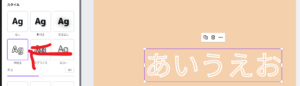
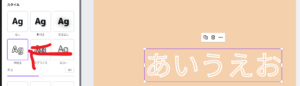
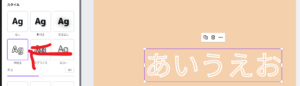
すると文字の中の色が抜け、外側の縁取りに色づけされたテキストが出来ます。
次にこのテキストを複製します。
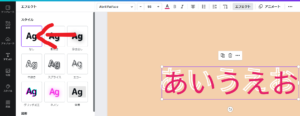
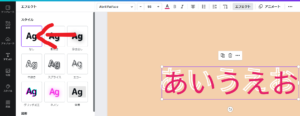
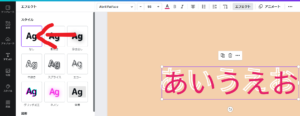
ちょっとずれて同じテキストが出現したら再びエフェクトを押します。
今度は中抜きではなく「なし」というエフェクト効果なしを選びましょう。
すると中抜きされていない通常テキストが出来上がります。
その中抜きされていないテキストを中抜きされたテキストの位置まで持っていくと・・・ちょっとだけ縁取りされたテキストの完成です!
Canvaテキストの縁取りのメリット
チラシや広告は文字でつたえることが非常に重要ですよね。
縁取りしてあると、写真の上に文字を重ねた時にくっきりします。
ですが、縁取りがないと、写真のインパクトに負けてしまう場合が。
海外のデザインなので、日本のチラシとはちょっと効果が異なるからなのでしょうか?
私も「文字をもう少し強調してほしい」と言われたことがありまして。
このテキストの問題だけはクリアできずに悩んでおりました。
縁取りができると、文字が強調されてインパクトができるというメリットがあります。
早く縁取り機能が出来てくれるとありがたいのですが・・・。
デメリット
Canvaで縁取りテキストを作った際のデメリットとして、2つの文字を重ねているので、微調整がしずらいです。
ちょっとでもずれてしまうと、縁取りっぽく見えません。
そして縁を太くすることはできないのです。
あくまでも中抜き機能なので、仕方がないと言えるでしょう。
Canvaで文字を縁取り以外で強調したい時は?
Canva使えるエフェクト機能は
- 影付き
- 浮き出し
- スプライス
- エコー
- グリッチ加工
- ネオン
- 背景
- 湾曲
という機能になります。
浮き出しなどは周りにぼんやりと影のような表現ができるので、ちょっと目立たせることは可能です。
ただ、浮き出しの影の部分の色は灰色がかった色になり、指定ができません。
明るい背景の上に文字を目立たせたい時などはおススメです。
エフェクトの色や細かい設定をしたい場合は「影付き」「エコー」「スプライス」「グリッチ加工」などを選択しましょう。
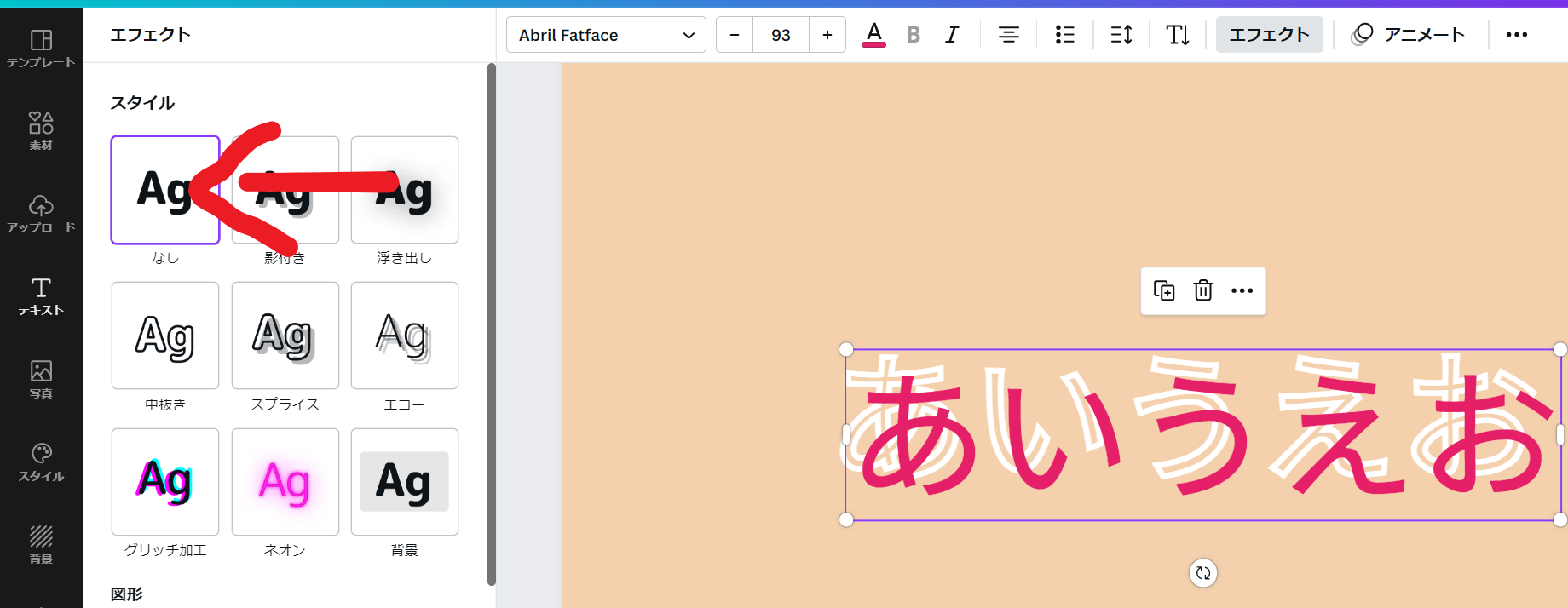
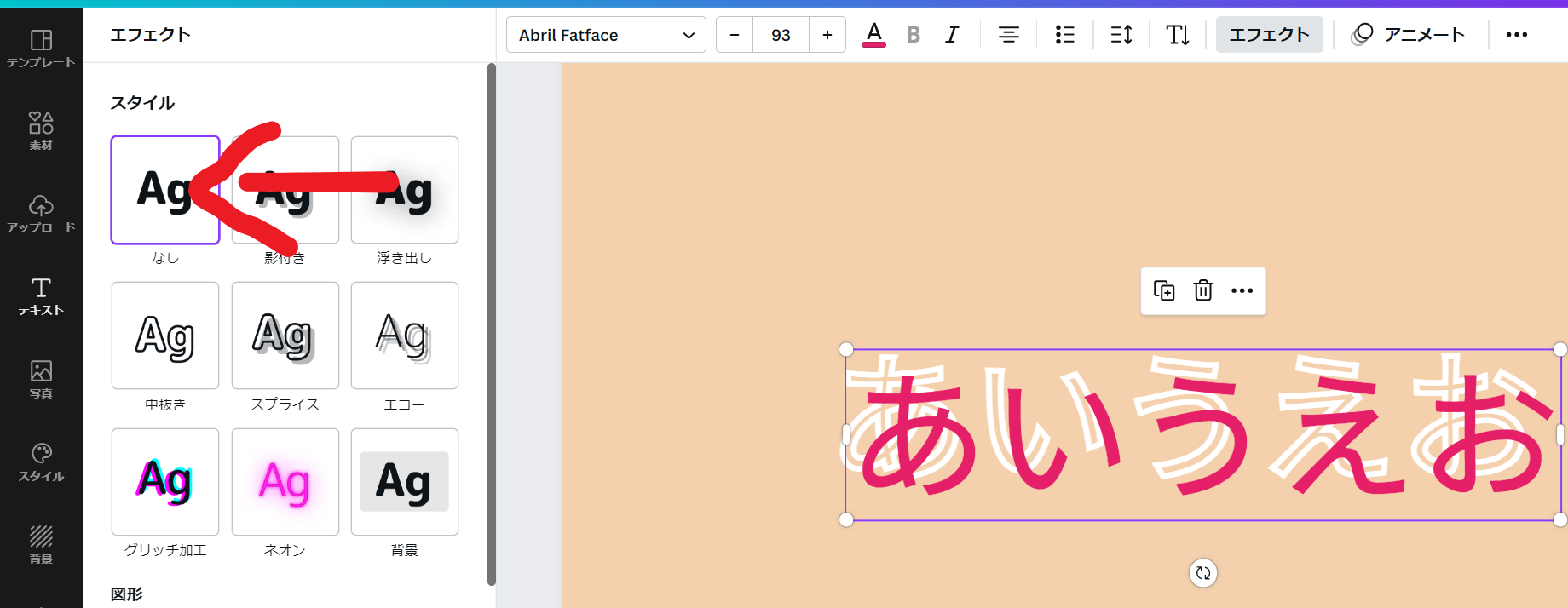
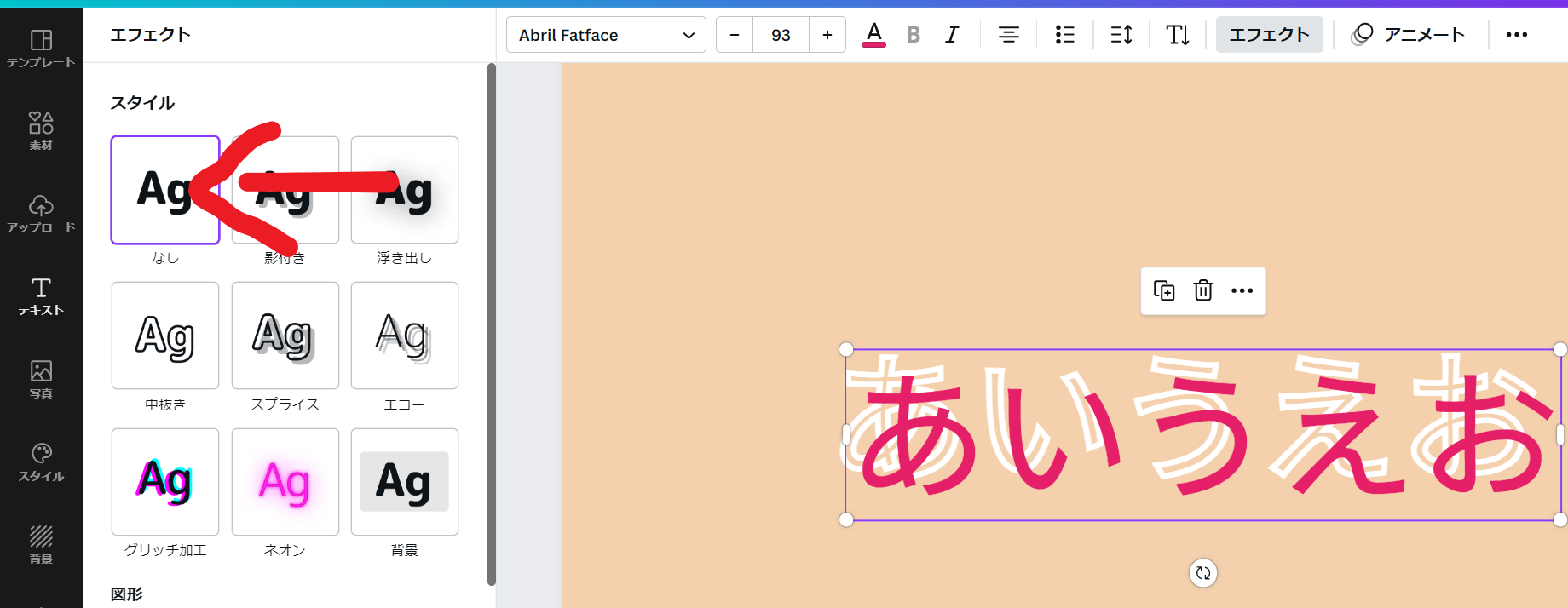
ただし、やり過ぎると、見づらいテキストになりますので、プレビューで確認しながら調整してくださいね。
Canvaテキストの背景の色は変えられる?
Canvaのテキスト加工で背景と言う機能は、テキストを四角く囲んだ加工ができます。
背景の色とテキストの色はそれぞれ選択できるので強調したい時はおススメです。
まとめ
Canvaのテキストは縁取り機能はありませんが、エフェクト機能を駆使すれば縁取りテキストっぽいものは作成可能です。
簡単にテキストを加工したい場合はCanvaは便利なのでぜひ使ってみてくださいね。


